МацОС: Вратите прозор ван екрана на екран
Листа могућих решења за проблем где сте можда изгубили прозор апликације са екрана у мацОС-у.
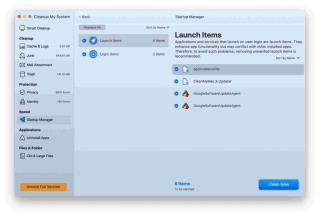
Након што сте користили Мац неколико година, можда нећете схватити, али неки програми се аутоматски покрећу у позадини током покретања. То је један од најчешћих разлога зашто ваша Мац машина постаје спора с временом. Пошто постоји много стартуп ставки које се покрећу у време покретања, а које вам вероватно нису од користи, ваша машина постаје непотребно тврдоглава и смањује своје перформансе. Дакле, хајде да видимо како да зауставимо покретање програма на Стартуп Мац-у?
Упознајемо вас са неким ефикасним начинима управљања таквим програмима. Научите како да уклоните програме за покретање на Мац-у?
Аутоматски начин: Како зауставити покретање програма при покретању Мац-а?
Да бисте онемогућили аутоматско отварање програма када покренете Мац, требало би да користите софтвер. У Систвеак-у препоручујемо коришћење Цлеануп Ми Систем – професионалног програма дизајнираног да вас очисти, оптимизује и заштити чишћењем трагова приватности на мрежи. Нуди неколико корисних модула за управљање вашим системом за супер-глатко рад . Један од њих је управљање ставкама за пријаву од покретања у време покретања. Можете да користите алат за уклањање програма за покретање на Мац-у у једном потезу.
Да бисте користили Цлеануп Ми Систем. За брисање програма за покретање, све што треба да урадите је да пратите следеће кораке:
Корак 1 – Преузмите и инсталирајте Цлеануп Ми Систем на своју мацОС машину.
Корак 2 – Када се софтвер инсталира, биће вам представљен интуитиван интерфејс. Одавде можете да започнете дубоко скенирање да бисте открили нежељене и трагове приватности или да бисте управљали апликацијама.

Корак 3 – Да бисте управљали ставкама за покретање на свом Мац-у, идите према левом панелу. Овде можете лоцирати Стартуп Манагер, који ће вам помоћи да се решите нежељених ставки за пријаву.

Корак 4- Пошто ће се листа свих ставки за пријаву појавити под именом Лаунцх Итемс & Логин Итемс у десном окну апликације. Изаберите ставке које желите да уклоните из времена покретања Мац-а . Једноставно означите апликације и кликните на дугме Очисти сада да бисте зауставили њихово покретање при покретању на Мац-у.
Корак 5 - Потврдите процес кликом на дугме ОК.
Успешно сте уклонили све ставке за пријаву из покретања приликом покретања вашег Мац-а.
Остали модули као што су програм за деинсталацију апликација , чистач кеша и евиденције, прилози за пошту, старе и велике датотеке који ће вам помоћи да оптимизујете свој Мац.
Ручни начин: Како уклонити програме за покретање на Мац-у?
Да бисте ручно управљали ставкама за покретање, следите ове корак по корак:
Корак 1 – Кликните на Аппле лого који се налази у горњем левом углу екрана или користите Спотлигхт претрагу да бисте дошли до Систем Преференцес.
Корак 2 - Пређите на Корисници и групе. Само изаберите корисника са леве стране у случају да имате више од једног подешеног.
Корак 3 - Притисните опцију Логин Итемс у десном прозору.
Корак 4- Биће вам представљена листа свих програма који се аутоматски покреће у тренутку покретања.

Да бисте почели да уклањате непотребне ставке за пријаву, само кликните на знак минус поред сваког програма.
Како зауставити покретање програма при покретању Мац-а помоћу Доцк-а?
Ако постоје само једна или две апликације које се аутоматски отварају у тренутку покретања, можете је брзо уклонити помоћу Доцк-а.
Напомена: Под претпоставком да се одређена апликација тамо стално налази или је апликација којој сте недавно приступили.
Корак 1 – Са вашег мацОС Доцк-а, само кликните десним тастером миша на апликацију или држите Цонтрол, а затим кликните на икону апликације.
Корак 2 - Изаберите Опције из искачућег менија који се појављује на екрану.
Корак 3 – Ако је опција „Отвори при пријави“ означена, морате је поништити да бисте зауставили покретање програма на Мац-у за покретање.
Окончање
Одлична је идеја размишљати о свом току рада када покренете своју машину . Ако увек видите да ваша машина покреће неке програме, зашто онда не аутоматизујете процес. Надамо се да ће се ове методе показати од помоћи за заустављање покретања програма при покретању Мац-а!
Шта мислите о управљању Мац Стартуп ставкама?
ПРЕПОРУЧЕНИ ЧЛАНЦИ:
Листа могућих решења за проблем где сте можда изгубили прозор апликације са екрана у мацОС-у.
Желите да пошаљете е-пошту многим примаоцима? Не знате како да направите листу дистрибуције у Оутлоок-у? Ево како то учинити без напора!
Ако желите да задатке уноса података учините беспрекорним и брзим, морате научити како да направите падајућу листу у Екцел-у.
Ако видите да ова датотека није компатибилна са КуицкТиме Плаиер-ом, прочитајте овај чланак одмах. Засјењује неке од најбољих поправки.
Ако су кружне референце у Екцел радном листу забрињавајуће, овде научите како да пронађете кружне референце у Екцел-у и да их елиминишете.
Тражите бесплатне или плаћене Екцел шаблоне буџета? Прочитајте овај чланак да бисте истражили неке од најбољих шаблона буџета за Екцел на мрежи и ван мреже.
Да ли се суочавате са тастерима са стрелицама које не раде у проблему са Екцелом? Прочитајте овај чланак сада и сазнајте како то можете поправити за мање од 5 минута!
Знајте како да поново покренете графички драјвер на Виндовс 10, 11 и Мац-у да бисте решили проблеме. Испробајте ове најбоље методе за ресетовање графичког драјвера.
Ако се питате како да штампате налепнице из Екцел-а, на правом сте месту! Прочитајте да бисте сазнали како да штампате налепнице у Екцел-у помоћу обједињавања поште.
Ако се неки или сви преузети или уређени видео снимци не репродукују на Мац-у, прочитајте овај врхунски водич за најбоље и једноставне идеје за решавање проблема.








